MFC-J5945DW
Odpowiedzi na często zadawane pytania i rozwiązywanie problemów |
Umieszczenie kopert na tacy papieru #1
- Jeśli dla ustawienia [Sprawdź papier] wybrano wartość [Wł.], w przypadku wyjęcia tacy papieru z urządzenia na ekranie LCD pojawi się komunikat z pytaniem, czy zmienić typ i rozmiar papieru.
Istnieje możliwość umieszczania kopert w różnych rozmiarach.

 Powiązane informacje: Typy i rozmiary papieru dla poszczególnych operacji
Powiązane informacje: Typy i rozmiary papieru dla poszczególnych operacji - Jeśli na tej samej tacy jest umieszczany papier o innym rozmiarze, należy zmienić ustawienie rozmiaru papieru w urządzeniu lub w komputerze.
Umożliwia to automatyczne pobieranie papieru z odpowiedniej tacy, jeśli w urządzeniu lub w sterowniku drukarki wybrano funkcję automatycznego wyboru tacy.
- Przed umieszczeniem kopert na tacy dociśnij ich narożniki i krawędzie, aby maksymalnie je spłaszczyć.

- Jeśli klapka podpory papieru (1) jest otwarta, zamknij ją, a następnie zamknij podporę papieru (2).

- Całkowicie wyciągnij tacę papieru z urządzenia w kierunku wskazanym strzałką.

- Zdejmij górną pokrywę tacy (1).

- Umieść na tacy papieru do 10 kopert stroną do drukowania skierowaną do dołu. Umieszczenie więcej niż 10 kopert może powodować zacięcia papieru.

- Delikatnie dociśnij i przesuń prowadnice szerokości papieru (1) oraz prowadnicę długości papieru (2), aby dopasować je do rozmiaru kopert.
Upewnij się, że koperty leżą płasko na tacy.

- WAŻNE
- Jeśli koperty są podawane podwójnie, należy umieszczać je na tacy papieru pojedynczo.

W przypadku korzystania z kopert dłuższych niż długość tacy, takich jak koperty Com-10, rozłóż tacę w sposób przedstawiony poniżej, a następnie umieść koperty.
Połóż tacę na płaskiej powierzchni. Dociśnij zielony suwak w lewo, a następnie rozłóż tacę aż do zablokowania.

- Ponownie załóż górną pokrywę tacy.

- Powoli wsuń całą tacę papieru do urządzenia.

- WAŻNE
-
NIE dociskaj tacy papieru do urządzenia zbyt mocno ani zbyt szybko. Może to spowodować zacięcia papieru lub problemy z podawaniem papieru.
- Wyciągnij podporę papieru (1) aż do zablokowania, a następnie rozłóż klapkę podpory papieru (2).
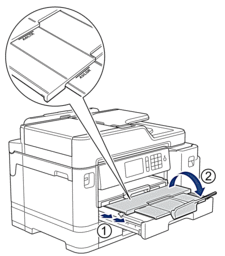
- W razie potrzeby zmień ustawienie rozmiaru papieru w menu urządzenia.
